|
6
AMD Radeon Settings доступно в Microsoft StoreВ состав графического драйвера AMD входит приложение Radeon Settings, из которого пользователи могут настраивать свои видеокарты от Advanced Micro Devices. Как и Панель управления Nvidia, Radeon Settings дает возможность изменить большое количество параметров графики вашего компьютера, настроить работу видеокарты в отдельных играх, управлять качеством картинки и так далее. Кроме того, Radeon Settings позволяет вам следить за состоянием видеокарты и даже разгонять ее. До недавних пор загрузить Radeon Settings можно было только из официального сайта AMD вместе с драйвером Radeon Software. Теперь же у пользователей есть возможность скачать Radeon Settings из магазина Microsoft Store. Вы можете скачать Radeon Settings на компьютеры с Windows 10 Fall Creators Update и новее начиная со сборки 16299.0. Разумеется, для работы приложения вам понадобится компьютер, внутри которого установлена поддерживаемая видеокарта AMD Radeon или интегрированная графика от AMD в составе APU. Напомним, что в последнем обновлении драйвера Radeon AMD добавила поддержку игр The Outer Worlds и Call of Duty: Modern Warfare. Комментарии (6)Вы должны быть зарегистрированы для написания комментариев. |

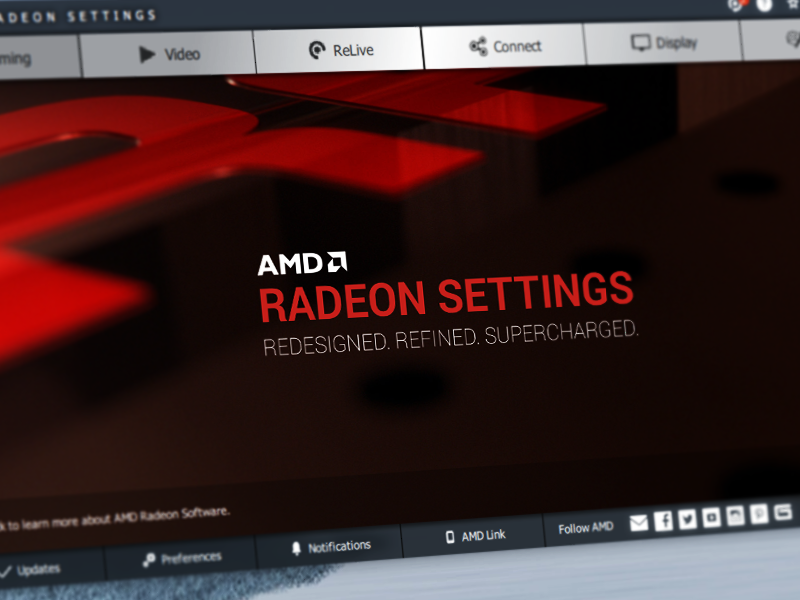


У меня с ноутом она изначально магазинной версии была?
Ну и зачем? Через ЦО сами накачиваються старее так теперь и через магазин будут лезть...негадяии
Может для ARM?
У меня стационар..и уже лезли сами через магазин
Не, я ошибся, посмотрел, в магазине только х64
А свежие драйверы тоже Microsoft будет распространять? Если нет, то смысла в этой очередной приблуде ровно ноль, так как драйвер всё равно скачивается с сайта производителя карты.